Radier des clips, Tri des clips, Clips de codage couleur – Grass Valley EDIUS Pro v.7.20 Manuel d'utilisation
Page 230: Transférer des clips dans le dossier du projet
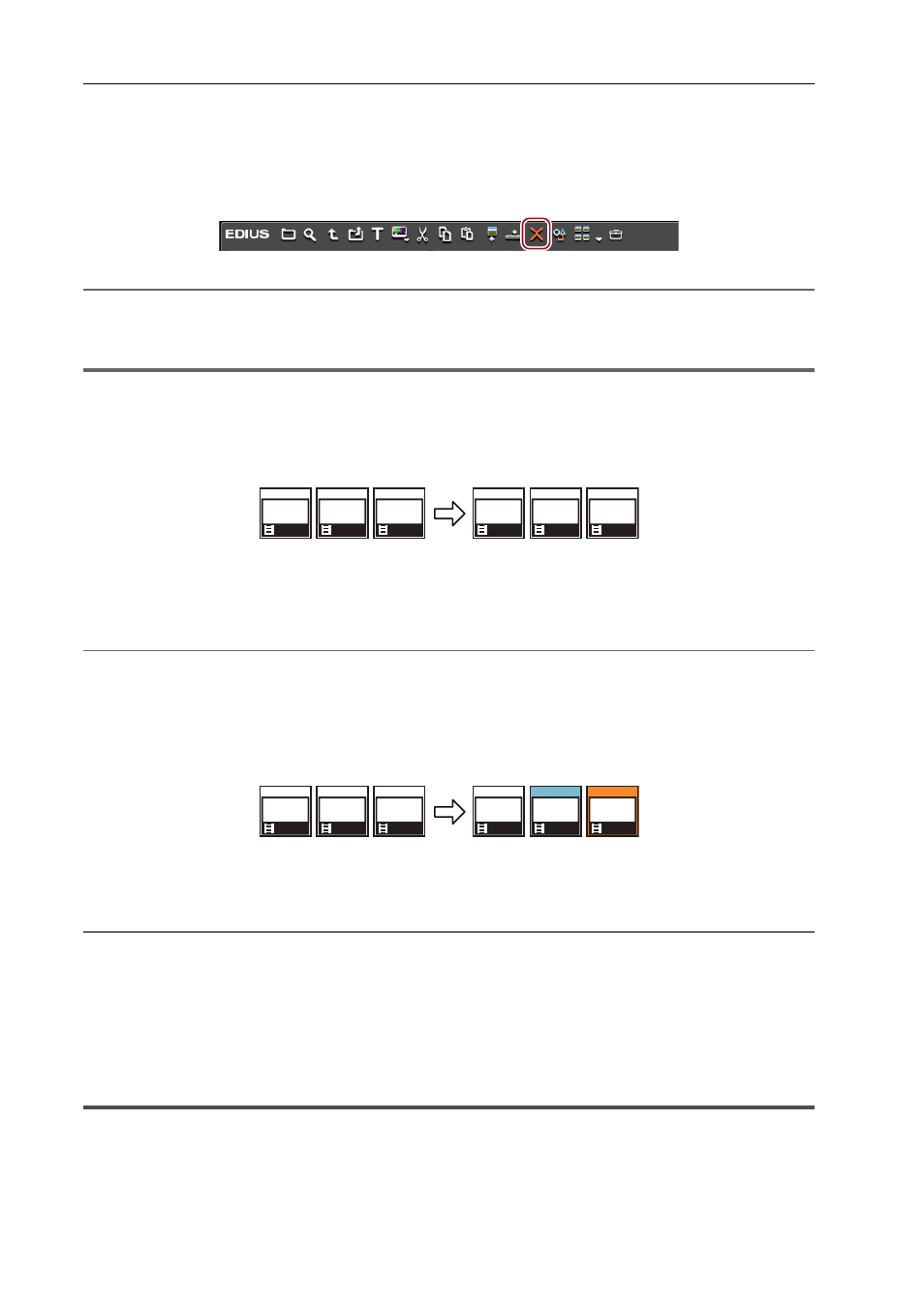
Opérations du bac
208
EDIUS - Manuel de référence
• Ajouter des clips sur la ligne temporelle dans le bac : [Maj] + [B]
Radier des clips
1 Sélectionnez un clip et cliquez sur [Supprimer] dans le bac.
2
Alternative
• Faites un clic droit sur un clip et cliquez sur [Supprimer].
• Radier des clips : [Suppr]
1
Remarque
• Une fois des clips radiés, vous ne pouvez pas les restaurer (impossible d’annuler leur radiation).
• Les fichiers source ne sont pas supprimés même lorsque vous radiez des clips du bac.
Tri des clips
Paramètres des Elements d’Affichage Détaillé du Bac
1 Effectuez un clic droit dans la visualisation de clip, puis cliquez sur [Trier].
2 Cliquez sur les noms des éléments pour trier.
2
Alternative
• Lorsque la visualisation de clip détaillée s’affiche, chaque clic fait passer de l’ordre croissant à l’ordre décroissant et
vice-versa.
Clips de codage couleur
Les clips de code de couleur sont affichés dans le bac pour les classer.
1 Faites un clic droit sur un clip et cliquez sur [Couleur du clip].
2 Cliquez sur la couleur d’affichage.
2
Alternative
• Cliquez sur [Informations sur le fichier] dans la boîte de dialogue [Propriétés du clip]. Sélectionnez la couleur
d’affichage à partir de la liste [Couleur du clip].
Boîte de Dialogue [Propriétés du clip]
3
•
Les couleurs d’affichage de plusieurs clips peuvent être modifiées en une seule opération.
Corriger les propriétés de plusieurs clips
Transférer des clips dans le dossier du projet
Ce qui suit explique comment transférer des fichiers référencés par des clips dans le bac dans le dossier du projet.
2
3
1
1
2
3